
広告について。
サイト運営のため、Googleアドセンス
による広告があります。
WordPressのリビジョン機能。
WordPressのリビジョン数は制限もできる。
リビジョンは便利。ただし容量が増えてしまう。
リビジョンは便利な反面、データベースの容量が増えてしまう。
また、古い記事のリビジョンは、ほとんどの場合、すでに使うことのないデータとなっている。
それらのデータが大量に溜まることで、サイト表示の速度低下や、思わぬエラーの原因となってしまうことも想定される。
なので、リビジョンを削除したり、リビジョン数に上限を設けておくと良い。
リビジョンが表示されないときは?
- 投稿画面上部の「表示オプション」で、リビジョンにチェックがついているかどうかを確認。
- プラグインの影響を確認。いったんプラグインをオフにする。
- テーマの影響を確認。いったんテーマをデフォルトにする。
- カスタム投稿タイプの場合は、functions.phpにリビジョンを有効にするコードが必要。(ページ下部へコード例あり。)
- サーバーの保存容量を超えていないかを確認する。
WordPressのリビジョンを制限するプラグイン。
WordPressのリビジョンを、プラグインで制限。
リビジョン系の便利なプラグイン。
- WP-Optimize:リビジョンの制限や削除ができるプラグイン。
- WP Revisions Control:リビジョンの数を制限できるプラグイン。
「WP Revisions Control」はここ2年ほど更新されていないので、「WP-Optimize
」を使用するか、functions.phpへ記述した方が良いかもしれない。
WordPressのリビジョンを制限するコード。
WordPressのリビジョンを、functions.php or wp-config.phpで制限。
functions.phpへコードを追記する方法。
functions.phpファイルへ下記のコードを記述すると、WordPressのリビジョンの上限数を制限できる。
例)
PHP
// Set the revision upper limit / リビジョンの上限を設定 ////////////////////////////
add_filter( 'wp_revisions_to_keep', function( $num, $post ) {
return 5;
}, 10, 2 );
リビジョン数の上限を設定。
add_filter()関数を使ってフィルターフック「wp_revisions_to_keep」を用い、戻り値(返り値)でリビジョンの上限を設定できる。
戻り値の値がリビジョンの上限となる。
要するに、「return 5;」を「return 3;」にすると、3個のリビジョンが上限となり、古いリビジョンから削除されていく。
wp-config.phpへコードを追記する方法。
wp-config.phpファイルへの下記のコードでも、リビジョンの上限数を制限できる。
例)
PHP
// Set the revision upper limit / リビジョンの上限を設定 ////////////////////////////
define('WP_POST_REVISIONS', 5);
リビジョン数の上限を設定。
define()関数で設定されている定数「WP_POST_REVISIONS」の値で、リビジョンの上限を設定できる。
WP_POST_REVISIONSの値がリビジョンの上限となる。
要するに、「’WP_POST_REVISIONS’, 5」を「’WP_POST_REVISIONS’, 3」にすると、3個のリビジョンが上限となり、古いリビジョンから削除されていく。
カスタム投稿タイプの場合。
カスタム投稿タイプを有効化するコードで、リビジョンも一緒に有効化できる。
例)
PHP
// register_post_type / カスタム投稿タイプの追加 ////////////////////////////////////////
function add_custom_post_type(){
register_post_type(
'example_01', // 1.投稿タイプ名
[ // 2.オプション
'label' => '例1', // 投稿タイプの名前
'public' => true, // 利用する場合はtrueにする
'has_archive' => true, // この投稿タイプのアーカイブを有効にする
'menu_position' => 5, // この投稿タイプが表示されるメニューの位置
'supports' => [ // サポートする機能
'title', // タイトル
'editor', // 内容の編集
'revisions', // リビジョン
'thumbnail', // アイキャッチ画像
]
]
);
register_post_type(
'example_02', // 1.投稿タイプ名
[ // 2.オプション
'label' => '例2', // 投稿タイプの名前
'public' => true, // 利用する場合はtrueにする
'has_archive' => true, // この投稿タイプのアーカイブを有効にする
'menu_position' => 5, // この投稿タイプが表示されるメニューの位置
'supports' => [ // サポートする機能
'title', // タイトル
'editor', // 内容の編集
'revisions', // リビジョン
'thumbnail', // アイキャッチ画像
]
]
);
}
add_action('init', 'add_custom_post_type');
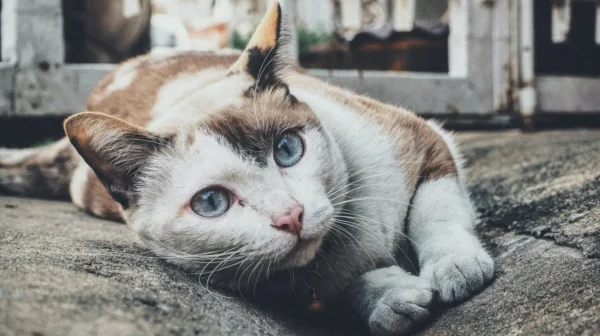
以上、参考になれば幸いです。
※Webデザインは実務数年、職業訓練校講師数年、フリーランス数年、計15年以上のキャリアがありますが、一気にがぁっと書いているので「です・ます調」ではありません。(元々はメモ書きでした。) ※事実や経験、調査や検証を基にしていますが、万一なにかしら不備・不足などがありましたらすみません。お知らせいただければ訂正いたします。 ※写真は主にUnsplashやPixabayのフリー素材を利用させていただいております。その他の写真や動画もフリー素材やパブリックドメイン、もしくは自前のものを使用しております。
AI 関連メモ。
ChatGPT 関連メモ。
- Gemini 3。アプリや検索、Google AI Studioで無料でも使える最新モデル。
- ChatGPTの性格設定。パーソナライズで会話をしやすいように。
- ChatGPT(チャットGPT)を4oに戻したいとき。無料でもGPT-4o風に。
- ChatGPT最新「GPT-5」の性能。有料ユーザーから無料ユーザーへ。
- ChatGPTだけで被写体背景の切り抜き、背景色を変更する方法。
- ChatGPT 4o Image Generationの使い方の例。画像生成ができないとき。
- ChatGPTの最新推論モデル「o3-mini」の使い方とヒント。
- ChatGPTの次世代モデル、GPT-4.5とGPT-5のリリース時期と可能性。
- ChatGPTの最新推論モデル「o3-mini」の使い方とヒント。
- ChatGPT searchとは?使い方や、有料と無料、Googleとの違い。
- Chrome拡張機能、ChatGPT searchの使い方。自然言語、日常会話で検索。
- ChatGPTに検索機能。ChatGPT searchでWeb検索が可能に。
- MacとWindowsでもChatGPTと音声会話。Advanced Voiceが利用可能に。
- Advanced Voiceによる音声会話。ChatGPTとプラトニックな関係に?
- OpenAI o1の使い方。考えてから答える新しいChatGPTモデル。
- Voice Engineという名の、音声合成技術。日本語の精度は?
- SearchGPT。ChatGPTがAI検索エンジンに。使い方の例と順番待ちへの登録方法。
- GPT-4o miniが登場。ChatGPT無料版はGPT-3.5からバージョンアップ。
- ChatGPT無料ユーザーにもメモリ機能が。記憶や使い方の例。
- iPhoneやiPad、MacでChatGPT(GPT-4o)が。Apple Intelligence。
- 生成AIとWebデザイン、ChatGPTを活用したコーディングに必要なもの。
- ChatGPT最新モデル GPT-4oが無料でも。使える主な機能。
- ChatGPT(GPT-4o)で、PDF要約の精度を検証した結果。
- GPT-4o。ChatGPTと画像見ながら音声で会話?有料でも無料でも。
- ChatGPT無料版でも画像生成が可能に。有料版だけじゃない!?
- ChatGPT(チャットGPT)にアーカイブ機能が。復元も削除も。
- ChatGPT(チャットGPT)を日本語化。日本語設定の方法。
- ChatGPT(チャットGPT)との音声会話と、音声の変更方法。
- ChatGPTアプリのインストールとログイン方法、チャットの使い方。
- ChatGPT(チャットGPT)のスペルチェック、文章校正がむっちゃ楽。
- ChatGPT(チャットGPT)へのログイン方法。ログインできないとき。
- ChatGPTにプラグイン。広がる機能と使い方。最新情報へも。
- ChatGPTがLINEに?「AIチャットくん」の始め方、そして使い方。
- ChatGPTの始め方と使い方と。初心者向けシンプル版。
- ChatGPTはSVGアイコンを作れるのか?
- ChatGPTの文章作成やコーディング、SEO対策は変わるか?
Gemini 関連メモ。
- Geminiで画像の作成や編集。人物や写真、イラストの商用利用と注意点。
- Gemini 2.5 Proがアップグレード。Google AI Studio無料プランの使い方。
- Deep Researchというリサーチツール?無料で使えるGoogle Gemini。
- GeminiアプリがiOSにも。Googleアプリからはアクセス不可に。
- ChatGPTやGeminiなど生成AIの年齢制限と、AI使用のリスク。
- NotebookLMは使えない?YouTube動画とPDFの使い方と検証結果。
- Google AI Studioの「Gemini 1.5 Pro 002とGemini Experimental 1114」にできること。
- ChromeがGoogle レンズで検索、アドレスバーからGeminiの利用が可能に。
- Gemini 1.5 Pro 2Mモデル。Waitlistの登録手順。日本語上手なGoogle生成AI。
- BardからGeminiに。使い方はどう変わる?日本語対応は?
- Gemini(旧Bard)が絵を描けるように。テキストから画像生成の方法。
- Gemini(旧Bard)の画像認識の使い方。日本語対応済み、Googleレンズで画像読み取り。
- 最新情報を日本語かつ無料で使いたいときは、GoogleのBard?
- ChatGPTとBardの違い。なぜAIは日本語チャットが苦手なの?
- Bard(Gemini)が日本語対応。ログイン方法や最新情報など、使い方の例。
- BardでGemini。Googleの最新AIを無料で使う方法。
- GoogleのBardは、OpenAIのChatGPTを越えられるだろうか?
Copilot、Bing 関連メモ。
- ChatGPTとCopilotの違い。料金や、できることと、できないこと。
- Copilotとは? GPT-4とDALL·E 3が無料で使える生成AI。
- SkypeのBingチャット。GPT-4を日本語かつ無料で使える。& 注意点。
- BingのGPT-4、チャットの使い方。使えない?(今はまだ。)
- MacでGPT-4(ChatGPT最新版)を使う場合、Edgeが必要なのかも。
Llama 関連メモ。
- Llama 3.1登場。MetaのオープンソースAIとダウンロードサイト。
- Meta Horizon OSとApple Vision Pro。オープンかクローズか。
- Llama 3。無料でオープンソースなMeta AI最新モデル。
- Llama(ラマ)の使い方や日本語は? ダウンロード手順とブラウザ実装サイト。

